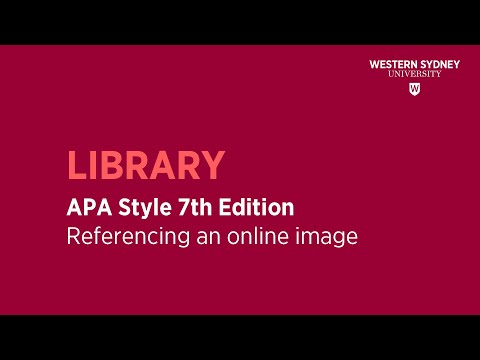מסמכים סרוקים בפורמטים PDF, jpeg, gif או-p.webp
צעדים
שיטה 1 מתוך 3: שימוש ב- Google Drive

שלב 1. עבור אל
היכנס אם אתה עדיין לא.
אתה צריך חשבון Google כדי להשתמש בשירות זה. זה בחינם להירשם ולהשתמש בגודל אחסון של 15 GB

שלב 2. לחץ על סמל גלגל השיניים
זה בפינה הימנית ביותר של המסך, מתחת לראש שם המשתמש שלך.

שלב 3. לחץ על הגדרות

שלב 4. סמן את התיבה "המרת העלאות"

שלב 5. לחץ על בוצע

שלב 6. לחץ על הכונן שלי
הכונן שלי נמצא בפינה השמאלית העליונה של החלון מתחת לשורת החיפוש ויש לו חץ נפתח.

שלב 7. לחץ על העלאת קבצים

שלב 8. מצא קובץ סרוק ולחץ עליו

שלב 9. לחץ על פתח

שלב 10. מצא את הקובץ שהועלה
אתה אמור לראות אותו ברשימת הקבצים ב- Drive שלך.
אם אינך רואה את הקובץ, ודא שהלחצן בפינה השמאלית הקיצונית של הכונן שלך לצד החץ אומר "השתנה לאחרונה". אם לא, לחץ עליו ובחר באפשרות זו

שלב 11. לחץ לחיצה ימנית על הקובץ הסרוק

שלב 12. העבר את העכבר על "פתח באמצעות
"אתה אמור לראות אפשרות עבור" Google Docs ".

שלב 13. לחץ על "Google Docs
”הקובץ שלך ייפתח כ- Google Doc הניתן לעריכה.
אתה יכול להוריד את הקובץ שהומר לתבניות קובץ הניתנות לעריכה, כמו Microsoft Word (.docx) וטקסט רגיל (.txt) על ידי בחירת "הורדה" במקום "פתיחה באמצעות Google Docs" בעת לחיצה ימנית על הקובץ שהעלית
שיטה 2 מתוך 3: שימוש ב- OCR מקוון בחינם

שלב 1. פתח את הדפדפן ועבור אל
זהו אתר האינטרנט של Free Online OCR, תוכנית מבוססת אינטרנט המאפשרת לך להמיר קבצים לחלונות DOCX, XLSX או TXT הניתנים לעריכה המוצגים בתחתית הדף.

שלב 2. לחץ על בחר קובץ…
פעולה זו תפתח חלון חדש שבו תוכל לחפש קובץ PDF או תמונה להעלות לאתר לצורך המרה.
שים לב שגודל הקובץ המרבי להעלאה לאתר זה הוא 15 מגה -בתים, לכן אל תעלה קובץ גדול לאתר זה אלא אם הוא פחות מ -15 מגה -בתים

שלב 3. בחר קובץ להמרה
לאחר שנכנס לחלון בחירת הקבצים, נווט אל הקובץ שברצונך לערוך ולחץ לִפְתוֹחַ.

שלב 4. בחר את השפה והפורמט להמרה
באמצע התפריט באתר שני תפריטים נפתחים, השמאלי הוא לשפה והימין עבור הפורמט. החלף את שניהם להגדרות הרצויות.

שלב 5. לחץ על המרה
זה יתחיל בתהליך המרת ה- PDF או התמונה שלך לטקסט ולרוב לוקח כמה שניות לכיול.

שלב 6. ערוך את הטקסט בתיבת הטקסט
לאחר המרת הקובץ, הוא יופיע בתיבה בתחתית המסך. אם ברצונך לערוך את הטקסט, אל תהסס לעשות זאת בשלב זה.

שלב 7. לחץ על הורד קובץ פלט
זה מופיע מעל תיבת הטקסט וישמור את קובץ ה- PDF או התמונה שהוסרו בקובץ DOCX, XLSX או TXT. שלב זה הוא אופציונלי.
שיטה 3 מתוך 3: שימוש בפונקציית הטקסט זיהוי של Adobe Acrobat

שלב 1. פתח את Adobe Acrobat
אם יש לך את זה במחשב שלך, יופיע לו אייקון אדום עם "A" לבן מסוגנן וניתן לגשת אליו ממסך שולחן העבודה שלך.
שים לב שעליך להיות בעל מזהה Adobe כדי לגשת לתכונה OCR של Adobe לעריכת מסמכי PDF, המחייבת אותך להירשם לחשבון Adobe בתשלום עם גישה לכלים שונים

שלב 2. לחץ על פתח
פעולה זו תפתח חלון חדש שבו תוכל לנווט, ולבחור, בקובץ PDF לפתיחה.

שלב 3. לחץ על כלים
זה ממוקם בפינה השמאלית העליונה של תפריט Acrobat, ליד לִפְתוֹחַ הכרטיסייה ותפתח את התפריט כדי שתוכל לגשת לכל הכלים שהתקנת ב- Acrobat.

שלב 4. לחץ על זיהוי טקסט
פעולה זו תפעיל את תכונת OCR ב- Adobe Acrobat.

שלב 5. בחר בקובץ זה
זה יבטיח שהתוכנית OCR תמיר רק טקסט ב- PDF הספציפי שפתחת.
נְקִישָׁה לַעֲרוֹך כדי להתאים את הפרמטרים לסריקת זיהוי הטקסט.

שלב 6. לחץ על אישור
פעולה זו תתחיל את תהליך זיהוי התווים ב- Adobe Acrobat.

שלב 7. בחר את הטקסט שברצונך לערוך
לאחר הפעלת התכונה זיהוי טקסט, תוכל פשוט ללחוץ עליה ולהדגיש את הטקסט שברצונך לערוך בקובץ ה- PDF שלך.